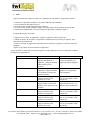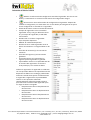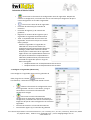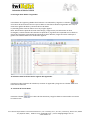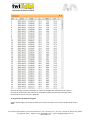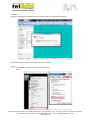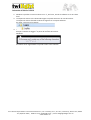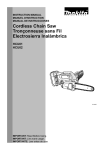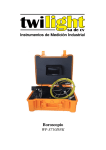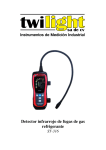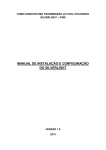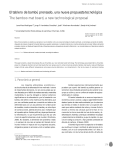Download MANUAL DEL USUARIO
Transcript
MANUAL DEL USUARIO Thermohigrómetro digital HT-HE173 1. Guía 2. Instalar el controlador USB 3. El registrador de la conexión a PC 4. Puesta en funcionamiento del registrador (S300400500) 5. Configurar el registrador (HE701 ~ HE725, HE801 ~ HE825) 6. Puesta en funcionamiento del registrador (S100) 7. Configurar el registrador (HE170 ~ 174) 8. Descargar datos desde el registrador. 9. Eliminar todos los registros de la bitácora 10. Ventana del listado de datos 11. Exportación de datos de registro 12. Lista de archivos Prol. Alfonso Reyes #2612 Col. Del Paseo Residencial | Ed. Connexity, Piso 7, Of. 704 | Monterrey, Nuevo León, 64920 Tel: (81) 8115-‐1400 | LADA Sin Costo: 01 800 087 4375 | Email: [email protected] www.twilight.mx 1. Guía Siga el procedimiento siguiente para iniciar rápidamente utilizando su registrador de datos: 1. Conectar el registrador de datos a un puerto USB libre del ordenador. 2. Inicie el software de LogPro en el PC. 3. En la barra de herramientas seleccione conectar. 4. A continuación, puede configurar logger, descargar datos, eliminar datos del registrador. 5. Desconecte el registrador con el PC. Cambie el registrador a modo de registro. El registrador tiene tres modos: 1. Registro: En el modo, el registrador muestra y registra los datos oportunos. 2. Modo de espera: En el modo, el registrador se detiene para la muestra y el registro, pero depende de la pantalla LCD. 3. OFF: En el modo, el registrador se detiene para el muestreo y registro y la pantalla LCD está apagada. LogPro no se puede conectar también al registrador. ¿Cómo cambiar el registrador a modo de registro? La tabla siguiente muestra la forma de configurar los diferentes registradores. Modelo Iniciar Sesión Cerrar Sesión S100 Pulsa el botón de Pulse el botón Registro/STD Registro/STD durante 5 durante 5 segundos y el segundos, y luego el símbolo registrador estará apagado. "LOG" aparece en la pantalla. HE170~HE174 Pulsar OK durante 5 Pulsar OK durante 5 segundos y luego la pantalla segundos y el registrador se enciende. La función de estará apagada. registro se abrió... HE701~HE725 Pulsa el botón de registro, y Presione el botón de registro luego el símbolo "LOG" otra vez y el símbolo "LOG" aparece en el visor. desaparece. S300~S380 Pulsa el botón de Presione el botón de Registro/STD, y entonces el Registro/STD otra vez, y el símbolo "LOG" aparece en la símbolo "LOG" desaparece. pantalla. S500~S580 Pulsa el botón de registro, y Presione el botón de registro luego el símbolo "LOG" otra vez y el símbolo "LOG" aparece en la pantalla. desaparece. HE8000 IR Pulsa el botón de registro, y Presione el botón de registro luego el símbolo "LOG" otra vez y el símbolo "LOG" aparece en la pantalla. desaparece. S220 Pulsa el botón de registro, y Presione el botón de registro luego el símbolo "LOG" otra vez y el símbolo "LOG" aparece en el visor. desaparece. Prol. Alfonso Reyes #2612 Col. Del Paseo Residencial | Ed. Connexity, Piso 7, Of. 704 | Monterrey, Nuevo León, 64920 Tel: (81) 8115-‐1400 | LADA Sin Costo: 01 800 087 4375 | Email: [email protected] www.twilight.mx 2. Instalar el controlador USB Busque el archivo de instalación para el controlador USB de CD. Luego Instalalo 3. El registrador de conexión a PC Para conectar el registrador de la computadora, siga estos pasos: 1. Conecte el cable USB al registrador y a un puerto USB libre del ordenador. 2. Si va a conectar el registrador a la PC por primera vez, el registrador automáticamente será reconocido e instalado en el ordenador. 3. Inicie el software de análisis LogPro. 4. Haga clic en el icono En la barra de herramientas, y luego LogPro se conecta al registrador. El diálogo de selección Puerto y baudios aparecerán en el progreso. El software comprueba automáticamente el puerto USB. Si más de un registrador está conectado a la PC, tal vez usted debe elegir el puerto manualmente. Sin importar la velocidad en baudios, si se le olvida, el software comprobará automáticamente la velocidad en baudios. Nota: El sistema operativo windows no puede manejar los dispositivos USB desconectado y conectado vuelve demasiado rápido. Cuando desconecte el registrador, esperar unos 5 segundos antes de conectarla otra vez. Si desenchufa un dispositivo demasiado rápido, el equipo puede dejar de reconocer cualquier dispositivo USB en el puerto. Si esto sucede, usted tendrá que reiniciar el equipo. Esto es un problema USB windows y no está relacionado con LogPro. 4. Configurar el registrador (S300/400/500) Para configurar el registrador para iniciar la grabación de datos, haga clic en el botón la barra de herramientas, o seleccione Configuración desde el menú. en Prol. Alfonso Reyes #2612 Col. Del Paseo Residencial | Ed. Connexity, Piso 7, Of. 704 | Monterrey, Nuevo León, 64920 Tel: (81) 8115-‐1400 | LADA Sin Costo: 01 800 087 4375 | Email: [email protected] www.twilight.mx • : Obtener la información de configuración actual del registrador. Haz clic en este botón y a continuación se muestra la información de configuración antigua. • : Sincronizar la nueva información de configuración al registrador: después de cambiar la configuración, no olvide hacer clic en este botón para asegurarse de que la nueva configuración se escribió en el registrador. Estado de la batería: Indicar el estado de la batería. Tiempo de registrador: la hora actual del registrador. Si hay una gran diferencia entre PC y el tiempo de registrador, usted debe sincronizarlo. Nombre: Dé un nombre al registrador. Tipo: El tipo de dispositivo. Modelo: El modelo de dispositivo. Numero de serie: Cada registrador tiene un SN con 10 caracteres. La longitud debe ser de 10. Intervalo de muestreo (s): El intervalo de muestreo. Intervalos de registro (s): El intervalo de grabación. Cuenta de registro: El recuento de los registros que el registrador ha grabado. Capacidad de memoria: La capacidad total de la memoria del registrador. Una lectura incluye tiempo y tres canales de datos. • • • • • • • • • • Calibrar el registrador: El registrador es calibrado con una precisión dada en las especificaciones del dispositivo de fábrica. Sin embargo, puede haber ocasiones cuando desee ajustar la calibración de tu registrador. LogPro ofrece la posibilidad de realizar un solo punto de calibración compensada.Esta calibración puede utilizarse para aumentar la exactitud del registrador para un rango de datos restringidos. • Desplazamiento CH1: El desplazamiento del canal uno. • Desplazamiento CH2 : El desplazamiento del canal dos • Desplazamiento CH3: El desplazamiento del canal tres • Desplazamiento CH4 : El desplazamiento del canal cuatro Prol. Alfonso Reyes #2612 Col. Del Paseo Residencial | Ed. Connexity, Piso 7, Of. 704 | Monterrey, Nuevo León, 64920 Tel: (81) 8115-‐1400 | LADA Sin Costo: 01 800 087 4375 | Email: [email protected] www.twilight.mx 5. Configurar el registrador (HE701~HE725,HE801,HE825) Para configurar el registrador para iniciar la grabación de datos, haga clic en el botón barra de herramientas, o seleccione Configuración desde el menú. en la : Obtener información de configuración actual en el registrador. Haz clic en este botón, y luego a continuación se muestra la información de configuración antigua. • : Sincronizar la información de configuración nuevo al registrador.Después de cambiar la configuración, no olvide hacer clic en este botón para asegurarse de que la nueva configuración se escribió en el registrador. • Intervalos de muestreo: El intervalo de muestreo • Intervalos de registro (s): El intervalo de grabación. • Registros: El recuento de los registros que el registrador ha registrado automáticamente. • Total: La capacidad total de la memoria del registrador. Una lectura incluye tres canales de datos y tiempo. Calibrar el registrador: El registrador es calibrado con una precisión dada en las especificaciones de fábrica.Sin embargo, puede haber ocasiones cuando desee ajustar la calibración de tu registrador LogPro ofrece la posibilidad de realizar un solo punto de calibración compensada. Esta calibración puede utilizarse para aumentar la exactitud del registrador para un rango de datos restringidos. • Desplazamiento CH1: El desplazamiento del canal uno. • Desplazamiento CH2 : El desplazamiento del canal dos • Desplazamiento CH3: El desplazamiento del canal tres • Desplazamiento CH4 : El desplazamiento del canal cuatro • 6. Configurar el registrador (S100) Para configurar el registrador para iniciar la grabación de datos, haga clic en el botón barra de herramientas, o seleccione Configuración desde el menú. • en la : Obtener información de configuración actual en el registrador. Haz clic en este botón, y luego a continuación se muestra la información de configuración antigua. Prol. Alfonso Reyes #2612 Col. Del Paseo Residencial | Ed. Connexity, Piso 7, Of. 704 | Monterrey, Nuevo León, 64920 Tel: (81) 8115-‐1400 | LADA Sin Costo: 01 800 087 4375 | Email: [email protected] www.twilight.mx • : Sincronizar la información de configuración nuevo al registrador. Después de cambiar la configuración, no olvide hacer clic en este botón para asegurarse de que la nueva configuración se escribió al registrador. • • : Sincronizar la hora del PC al registrador. Intervalos de muestreo(s) El intervalo de muestreo. Intervalos de registro (s): El intervalo de grabación Registros: El recuento de los registros que el registrador ha registrado automáticamente. Total: La capacidad total de la memoria del registrador. Una lectura incluye tres canales datos y tiempo. Calibrar el registrador: El registrador es calibrado con una precisión dada en las especificaciones del dispositivo de fábrica.Sin embargo, puede haber ocasiones cuando desee ajustar la calibración de tu registrador. LogPro ofrece con la posibilidad de realizar un solo punto de calibración compensada.Esta calibración puede utilizarse para aumentar la exactitud del registrador para un rango de datos restringidos. • Desplazamiento CH1: El desplazamiento del canal uno • Desplazamiento CH2: El desplazamiento del canal dos • • • 7. Configurar el registrador (HE170~174) Para configurar el registrador para iniciar la grabación de datos, haga clic en el botón en la barra de herramientas, o seleccione Configuración desde el menú. • : Obtener información de configuración actual en el registrador. Haz clic en este botón, y luego a continuación se muestra la información de configuración antigua • Sincronizar la nueva información de configuración al registrador. Después de cambiar la configuración, no olvide hacer clic en este botón para asegurarse de que la nueva configuración se escribió al registrador. Intervalo de muestreo: el intervalo de muestreo. Intervalos de registro (s): El intervalo de grabación • • Prol. Alfonso Reyes #2612 Col. Del Paseo Residencial | Ed. Connexity, Piso 7, Of. 704 | Monterrey, Nuevo León, 64920 Tel: (81) 8115-‐1400 | LADA Sin Costo: 01 800 087 4375 | Email: [email protected] www.twilight.mx • • Registros: El recuento de los registros que el registrador ha registrado automáticamente. Total: La capacidad total de la memoria del registrador. Una lectura incluye tres canales de datos y tiempo. Calibrar el registro: El registrador es calibrado con una precisión dada en las especificaciones del dispositivo de fábrica. Sin embargo, puede haber ocasiones cuando desee ajustar la calibración de tu registrador. LogPro ofrece la posibilidad de realizar un solo punto de calibración compensada. Esta calibración puede utilizarse para aumentar la exactitud del registrador para un rango de datos restringidos. • Desplazamiento CH1: El desplazamiento del canal uno • Desplazamiento CH2: El desplazamiento del canal dos 8. Configurar el registrador (S220) Para configurar el registrador para iniciar la grabación de datos. Haga clic en el botón barra de herramientas, o seleccione Configuración desde el menú. en la • : Obtener formulario de información de configuración actual del registrador. Haz clic en este botón, y luego a continuación se muestra la información de configuración antigua. • Sincronizar la información de configuración nueva al registrador.Después de cambiar la configuración, no olvide hacer clic en este botón para asegurarse de que la nueva configuración se escribió en el registrador. Intervalos de muestreo (s): El intervalo de muestreo Intervalos de registro (s): El intervalo de recodificación. Registros: El recuento de los registros que el registrador ha registrado automáticamente. Total: La capacidad total de la memoria del registrador. Una lectura incluye tres canales datos y tiempo. Calibrar el registrador: el registrador es calibrado con una precisión dada en las especificaciones del dispositivo de fábrica.Sin embargo, puede haber ocasiones cuando desee ajustar la calibración de tu registrador.LogPro ofrece con la posibilidad de realizar un solo punto de calibración compensada.Esta calibración puede utilizarse para aumentar la exactitud del registrador para un rango de datos restringidos. • Desplazamiento CH1: El desplazamiento del canal uno • Desplazamiento CH2: El desplazamiento del canal dos • Desplazamiento Chn: El desplazamiento del canal n • • • • Prol. Alfonso Reyes #2612 Col. Del Paseo Residencial | Ed. Connexity, Piso 7, Of. 704 | Monterrey, Nuevo León, 64920 Tel: (81) 8115-‐1400 | LADA Sin Costo: 01 800 087 4375 | Email: [email protected] www.twilight.mx 9. Descargar datos desde el registrador Para obtener los registros grabados de la bitácora a su ordenador y haga clic en el botón en la barra de herramientas.Una vez que los datos se transfieren desde el registrador con el PC, se mostrará el gráfico de datos y ventanas de lista de datos. La pantalla gráfica estará en blanco si no hay ningún registro. Nota: Pulsar botón izquierdo del ratón hacia abajo, y luego mover para seleccionar un área rectangular, cuando el botón del ratón de la izquierda es, el gráfico será repintado con los datos en el área del rectángulo seleccionado.Presionando el botón derecho, luego será volver a dibujar el gráfico con todos los datos en el archivo de registros. 10. Eliminar todas las formas de los registros del registrador. Para borrar todos los datos de la bitácora, conectar al registrador y haga clic en el botón barra de herramientas 11. Ventana de lista de datos Presionar el botón la ventana Lista en la en la barra de herramientas y luego los datos a continuación se muestra Prol. Alfonso Reyes #2612 Col. Del Paseo Residencial | Ed. Connexity, Piso 7, Of. 704 | Monterrey, Nuevo León, 64920 Tel: (81) 8115-‐1400 | LADA Sin Costo: 01 800 087 4375 | Email: [email protected] www.twilight.mx El panel de datos incluye los datos de las muestras recogidas por el dispositivo de registro. El ancho de columna de cada columna es ajustable mediante el botón izquierdo del ratón y arrastrando la columna al ancho deseado. 12. Exportación de datos del registro Puede utilizar LogPro para exportar datos a un archivo de texto o a un archivo de Microsoft Excel o BMP. Prol. Alfonso Reyes #2612 Col. Del Paseo Residencial | Ed. Connexity, Piso 7, Of. 704 | Monterrey, Nuevo León, 64920 Tel: (81) 8115-‐1400 | LADA Sin Costo: 01 800 087 4375 | Email: [email protected] www.twilight.mx • • Exportar datos a un archivo de Excel. Exportar datos de muestra a un archivo PDF. • Gráfico de exportación a un archivo BMP. 13. Lista de archivos El panel de archivo enumera todos los archivos en el directorio de registro que se encuentran en el directorio de instalación de LogPro. • • Haga doble clic en el botón izquierdo del ratón, luego se abre el archivo seleccionado. Haga clic en el botón derecho del ratón, aparece un menú emergente abajo, y puede cambiar el nombre o eliminar un archivo de registro. Prol. Alfonso Reyes #2612 Col. Del Paseo Residencial | Ed. Connexity, Piso 7, Of. 704 | Monterrey, Nuevo León, 64920 Tel: (81) 8115-‐1400 | LADA Sin Costo: 01 800 087 4375 | Email: [email protected] www.twilight.mx Problema Después de descargar el software abre el mensaje de Error de tiempo de ejecución Causar Descripción: Software no puede construir el archivo Tal vez 1. El analizador necesita derechos de administrador. Paso Prol. Alfonso Reyes #2612 Col. Del Paseo Residencial | Ed. Connexity, Piso 7, Of. 704 | Monterrey, Nuevo León, 64920 Tel: (81) 8115-‐1400 | LADA Sin Costo: 01 800 087 4375 | Email: [email protected] www.twilight.mx 2. Windows 7 prohíbe construir archivos en C:>\, Por favor, instale el software en el otro disco local. 3. La carpeta de archivo se ha eliminado.LogPro no puede encontrar la ruta del archivo. La carpeta de archivo llamado archivos de registro en la carpeta software. Por favor, reconstruya la carpeta 4. El nombre de madereros incluyen símbolos especiales Porque el nombre de logger´s es parte del nombre del archivo. Windows El nombre de los registradores no puede incluir estos símbolos. Prol. Alfonso Reyes #2612 Col. Del Paseo Residencial | Ed. Connexity, Piso 7, Of. 704 | Monterrey, Nuevo León, 64920 Tel: (81) 8115-‐1400 | LADA Sin Costo: 01 800 087 4375 | Email: [email protected] www.twilight.mx